
|
Читайте также: |
В АРМі ПЗ існує можливість формування наступних видів документів «відомостей ГУ-46»: «ГУ-46 за користування вагонами», «ГУ-46 за подавання/забирання вагонів» та «ГУ-46 за неповернені вагони».
12.2. Створити новий документ «Відомість ГУ-46»
Для того щоб створити новий документ, необхідно на панелі операцій виділити потрібний тип документу («ГУ-46 за користування вагонами», «ГУ-46 за подавання/забирання вагонів» та «ГУ-46 за неповернені вагони») та виконати одну з наступних дій:
- вибрати операцію «Новий документ [Alt + D]» на панелі гарячих клавіш;
- натиснути комбінацію клавіш Alt + D.
«ГУ-46 за користування вагонами» після виконання операції створити новий документ буде відкрито форму для вибору під’їзної колії (див. мал.12.1). Користувач вказує під’їзну колію та період за який необхідно виконати розрахунок, потім натиснути «Далі>>».

Мал. 12.1. Діалог вибору під’їзної колії для формування ГУ-46 за користування вагонами
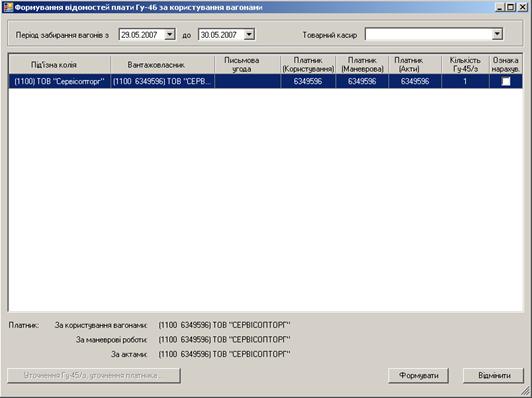
Мал. 12.2. Вікно формування відомості ГУ-46 за користування вагонами
Для того, щоб сформувати «ГУ-46 за користування вагонами», необхідно вказати прізвище товарного касира та встановити ознаку нарахування (див. мал.12.2), при цьому буде відкрито вікно (див. мал.12.3), в якому користувач може відкоригувати перелік ГУ-45 на забирання, за якими буде сформовано відомість ГУ-46. А також визначити платників за ті чи інші послуги, після чого натиснути «Далі».
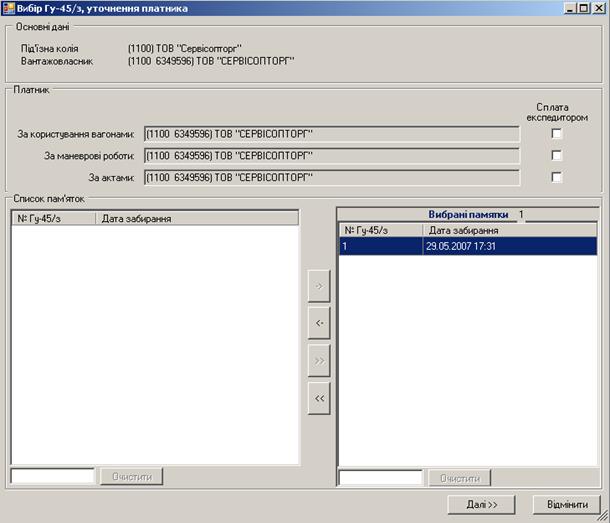
Мал. 12.3. Форма уточнення платника та ГУ-45
Після введення всіх даних необхідно натиснути «Сформувати» для відправлення запиту на формування відомості ГУ-46 за користування.

Мал. 12.4. Перегляд відомості ГУ-46 за користування вагонами
Сформована відомість стає доступною для друку або корегування. Для того, щоб роздрукувати документ на папері необхідно вибрати кнопку «Друк» та вказати параметри друку. Для надрукованого документа стає доступною операція підтвердження. У випадку корегування даних документу, потрібно зберегти внесені зміни, для цього необхідно повторно відправити документ на сервер (натиснути кнопку «Зберегти»).
Щоб підтвердити збережений документ, необхідно натиснути кнопку «Підтвердити>>».
Відомості ГУ-46 інших типів («ГУ-46 за подавання/забирання вагонів» або «ГУ-46 за неповернені вагони») формуються аналогічним чином. Різниця полягає в тому, що ці документи створюються за звітну добу. Тому, при створені ГУ-46 необхідно вибрати під’їзну колію та вказати звітну добу, за яку мають бути сформовані відомості (див. Мал.12.5).

Мал. 12.5. Діалог вибору під’їзної колії для формування ГУ-46 інших типів
Після цього необхідно натиснути кнопку «Сформувати». Сформований документ стає доступним для друку, корегування та підтвердження. Виконання всіх цих операцій повністю співпадає з технологією роботи «ГУ-46 за користування вагонами», що детально описана вище.
12.3. Перегляд «Відомості ГУ-46»
Для перегляду сформованого документа «Відомість ГУ-46» необхідно на панелі операцій виділити ГУ-46 відповідного типу та запитати існуючий документ за номером або іншими параметрами (або перелік документів). В менеджері документів вибрати необхідний та виконати одну з наступних дій:
- вибрати операцію «Переглянути [F3]» на панелі гарячих клавіш;
- натиснути клавішу F3.
Після виконання цих дій буде відкрита форма перегляду даних документу (див. Мал.12.4).
12.4. Коригування «Відомості ГУ-46»
Коригування існуючого документу виконується через форму перегляду даних документу (див. розділ 12.3). Для цього необхідно натиснути кнопку «Коригувати» на формі перегляду даних. Слід звернути увагу на те, що заборонено коригувати підтверджені документи. Тому, попередньо необхідно відмовитися від підтвердження документу (натиснути «Зняти підтвердження») або це буде запропоновано користувачеві у автоматичному режимі, при спробі коригувати документ з «підтвердженням».
Для документів зі статусом «Чернетка» доступний режим коригування через менеджер документів. Для цього необхідно виділити такий документ в менеджері та натиснути на панелі гарячих клавіш «Коригувати [F4]» (або натиснути клавішу F4). Після виконання цих дій буде відкрито форму створення/коригування переліку вагонів для внесення потрібних змін по документу.
12.5. Видалення «Відомості ГУ-46»
Існує можливість видалення документів, що не є заблокованими (тобто мають статус «Чернетка»). Для виконання операції видалення відомості ГУ-46 в менеджері документів необхідно вибрати документ зі статусом «Чернетка» та натиснути на панелі гарячих клавіш «Видалити [F8]» (або натиснути клавішу F8). При цьому буде виведено діалог підтвердження виконання операції видалення.
12.6. Підтвердження «Відомості ГУ-46»
Підтвердження існуючого документу виконується через форму перегляду даних документу (див. розділ 12.3). Для виконання операції підтвердження документу, необхідно вибрати документ в менеджері зі статусом «чернетка». Відкрити документ для перегляду (натиснути «Переглянути [F3]»), а потім, на формі перегляду даних документа, натиснути кнопку «Підтвердити».
Також існує можливість підтвердити документ через форму створення/коригування. На формі створення/коригування після збереження документу на сервері необхідно натиснути клавішу «Підтвердити», документ при цьому буде заблоковано і змінено статус на «Підтверджений».
12.7. Зняття підтвердження «Відомості ГУ-46»
Відмова від підтвердження існуючого документу виконується через форму перегляду даних документу (див. розділ 12.3), при цьому статус документу буде змінено на «Чернетка». Для виконання операції відмови від підтвердження документу, необхідно вибрати документ в менеджері зі статусом «Підтверджений». На формі перегляду даних документа, натиснути кнопку «Зняти підтвердження.
13. Документ «Вагонний лист ГУ-38»
Вагонні листи складаються на основі електронних перевізних документів, введених раніше товарним касиром. Для того, щоб сформувати вагонний лист ГУ-38 необхідно на панелі операцій виділити «ГУ-38», вказати номер перевізного документа, за яким формується вагонний лист та натиснути кнопку «Запит даних». Після цього буде сформовано вагонний лист ГУ-38 на відправку (див. Мал.13.1). Щоб надрукувати документ на панелі гарячих клавіш необхідно натиснути кнопку «Друк [F7]» або F7.

Мал. 13.1. Сформований ГУ-38
Дата добавления: 2015-10-29; просмотров: 135 | Нарушение авторских прав
| <== предыдущая страница | | | следующая страница ==> |
| Загальні відомості | | | Doctrine şi şcoli de management. |